Android-emulatorer er en god måte å teste apper påmens de er i utvikling. Når folk skjønte at de kunne bruke disse miljøene til å spille android-spill på en PC / Mac, ble de en slags mani. Noen emulatorer kan bare kjøre apper, mens andre kan etterligne hele operativsystemet. Vi kommer til å løpe ned de mest populære Android-emulatorene og se hvilken som kvalifiserer som den beste. For formålene med denne analysen legger vi de 5 mest populære Android-emulatorene mot hverandre.
La oss undersøke og finne ut hvilke som er uten uten videre beste Android-emulatorer -
5. Genymotion
Genymotion, er en veldig populær Android-emuleringplattform. Det er ganske kraftig og har emuleringsmiljøer for så godt som alle enheter som er tilgjengelige for salg i markedet, fortid, nåtid og fremtid (med sporadiske oppdateringer).
Det er premiumversjoner av denne appen som legger tilfunksjoner, men med litt albue fett kan man klare seg selv med gratisversjonen. Det følger ikke med ARM-støtte, så du må installere det manuelt, noe som gjør det litt mindre praktisk å bruke.

Pros
- Robust miljø
- Visuelt tiltalende
- Avanserte funksjoner som OpenGL og Hardware Acceleration-støtte
- Raskest av gjengen (basert på x86-arkitektur)
Ulemper
- Krever brukere å installere og konfigurere VirtualBox hver for seg
- Kommer ikke utstyrt med Google Apps
- Gratis versjon er ekstremt begrenset
4. BlueStacks
BlueStacks regnes som en av de mest utbredtebrukte Android-emulator for Windows. Det er ikke et kortfattet emuleringsmiljø. Det ville være mer nøyaktig å kalle det en Android App Player for Windows. BlueStacks er gratis i noen regioner nå. På et tidspunkt var det gratis over hele verden.
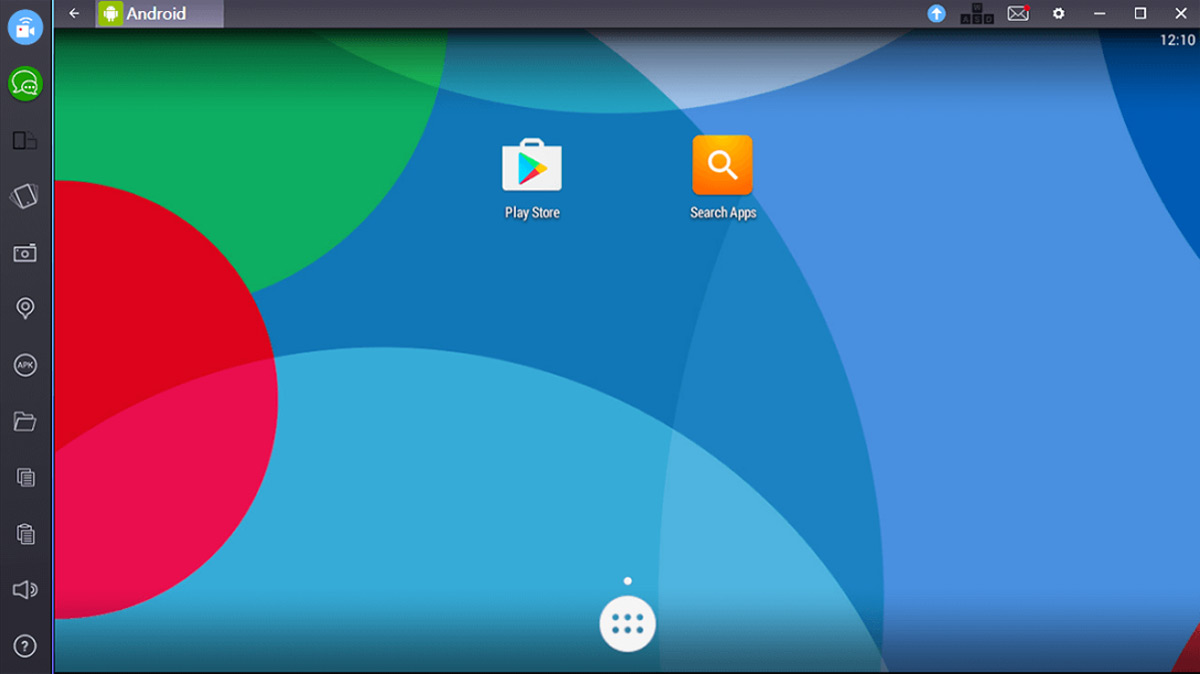
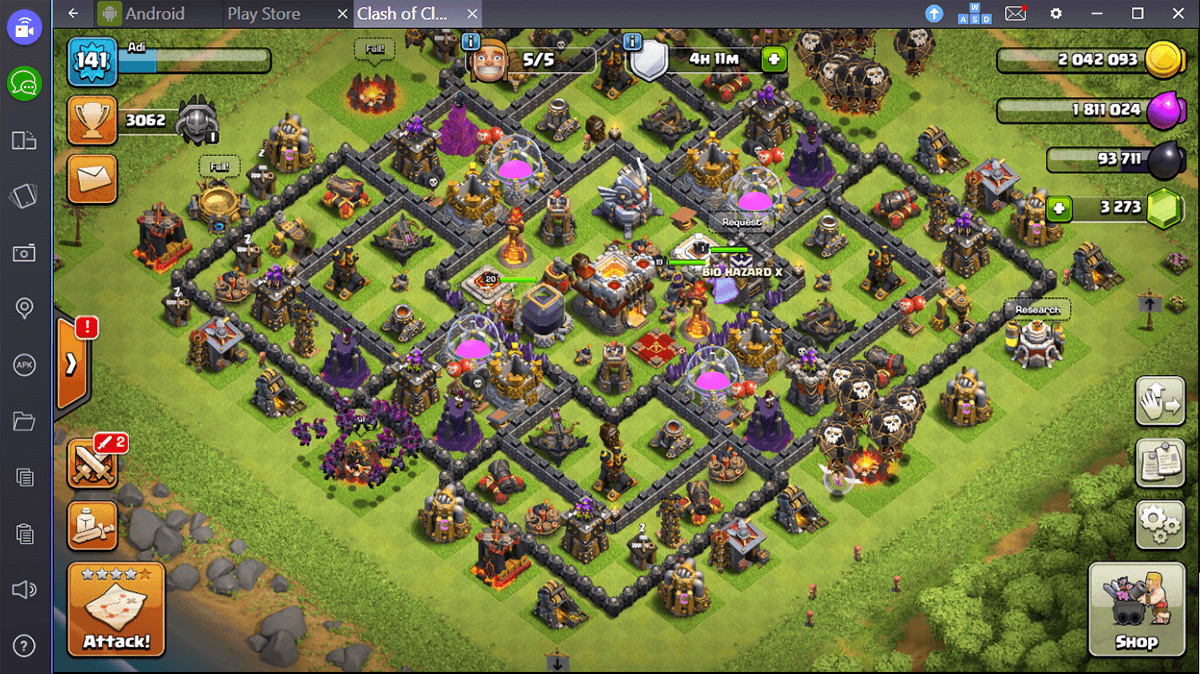
Pros
- Enkeltklikk installasjon på Windows.
- Enkel å installere tredjeparts APK-er (dobbeltklikk og gå)
- Selvopprettholdende miljø, krever ikke VirtualBox.
- Bruker Gmail-ID for Play Store-tilgang.
Ulemper
- Hvis du vil gjenopprette fremdriften i spillet, må du installere og logge på G + og / eller Play Games-appene.
- Begrenset bibliotek med støttede apper.
3. NOX
NOX er en annen app-spiller som er noen få skrittforan konkurrenten BlueStacks. Det gir langt mer kontroll enn den tradisjonelle app-spilleren til det punktet at den til og med kan tjene som et anstendig testmiljø.
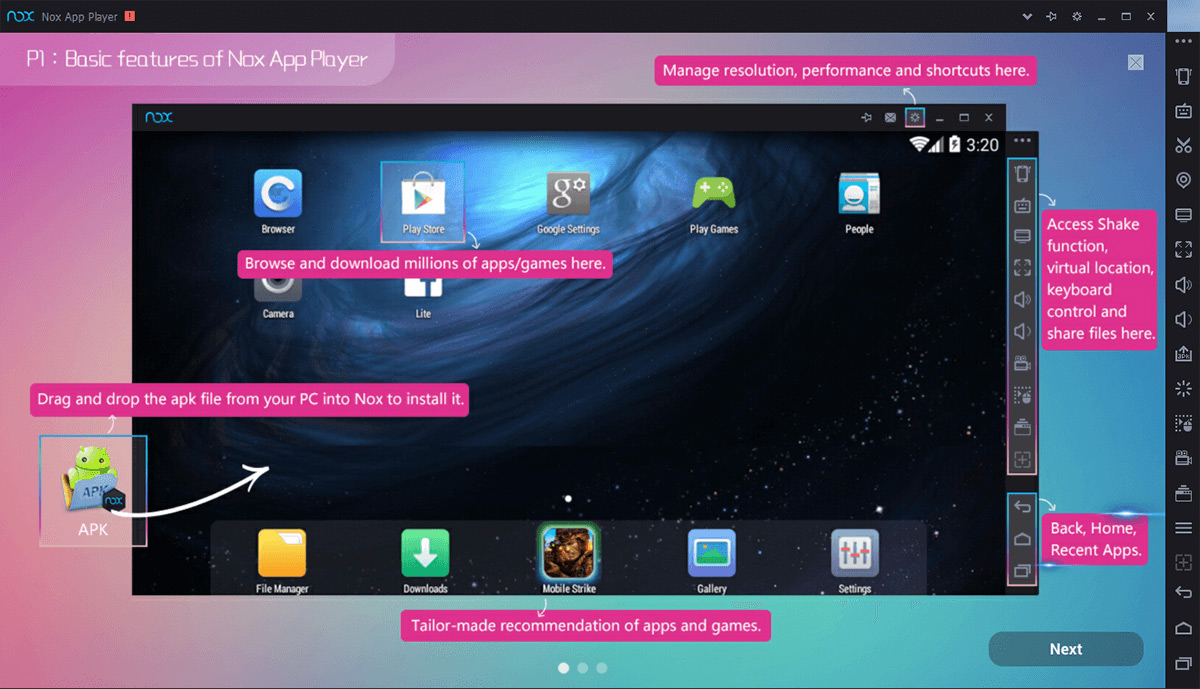
Pros
- Ett-klikk root og unroot evne.
- Du kan spesifisere antall og hastighet på CPU-prosessorer, i tillegg til RAM-størrelse. Spillere og app-testere kan tildele så få eller så mange ressurser de vil.
- Du kan tilordne tastetrykk for å etterligne berøringsbevegelser, slik at du kan gjenskape hele Android-opplevelsen gjennom Keymapping alene.
- Innebygde GPS-kontrollalternativer. Dette lar deg teste / simulere steder, noe som er nyttig for spill som Pokemon Go!
Ulemper
- Eksepsjonelt treg å laste når den først lanseres. Du kan stirre på lasteskjermen en stund før du kan begynne å spille spill eller teste apper.
- Å kjøre flere forekomster krever et eget verktøy.
2. AndyRoid
Populært referert til som Andy, denne emulatorenviste seg å være den mest visuelt og teknisk lydplattformen for Android-emulering i testene våre. Sammenlignet med noe som krever mye konfigurasjon, som Genymotion, er Andy mye enklere å sette opp.
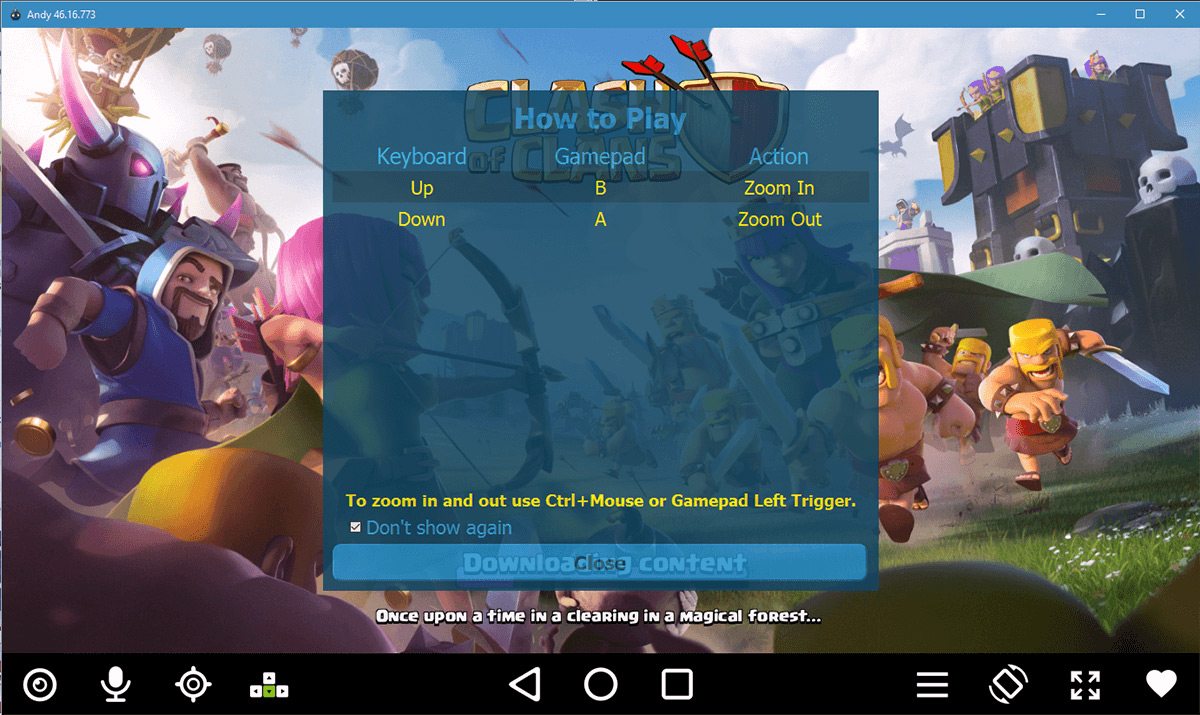
Pros
- Har forhåndskonfigurert ARM-støtte, det vil si at du kan kjøre Google-baserte apper rett utenfor boksen
- Installering er så enkelt som å dra og slippe Android Application Packages (APK-filer) i emuleringen (eller laste ned fra den innebygde nettleseren).
- Du kan bruke Android-telefonen din som en fjernkontroll når du spiller Android-spill.
- Andy er basert på VirtualBox (som Genymotion). Det krever ikke at noen dedikerte grafikkort fungerer som de skal og fungerer bra med bare innebygd grafikk.
Ulemper
- Hvis du ikke er forsiktig under installasjonsprosessen, kan du ende opp med bloatware på systemet ditt. Ikke bare klikk på "Neste". Forsikre deg om at du leser det du installerer.
- Av britisk tastaturoppsett som standard av en eller annen grunn.
- Installasjonen tar litt tid
1. Android Official Emulator
Det er litt urettferdig siden dette er skreddersyddmed det uttrykkelige formål å være en så nøyaktig virtualisering av Android som fysisk mulig. Drevet av IntelliJ-plattformen (som Java på steroider), emulerer den Android-telefoner veldig bra. Det kan til og med emulere nettbrett, TV, Wearables (klokker, etc.) og Android Auto. Imidlertid er det ikke så enkelt som at du starter programmet og umiddelbart vises en virtuell Android-skjerm. det krever en rekke trinn for å få det i gang.
- Last ned og installer Android Studio
- Start ditt første prosjekt ved å velge "Nytt prosjekt" og gi det navnet hva du vil (eller la det stå ved standardinnstillingene)
- Velg den nyeste firmware (API 25 for Nougat 7.1.1) og utviklingsplattform (nettbrett, TV, slitasje eller auto)
- Velg "Legg til ingen aktivitet" og trykk Fullfør
- Når du er lansert, går du til Verktøy> Android> AVG Manager
- Klikk "Opprett ny virtuell enhet"
- Velg typen enhet du vil emulere
- Installer eventuelt tillegg du vil installere
- Klikk på Spill-knappen
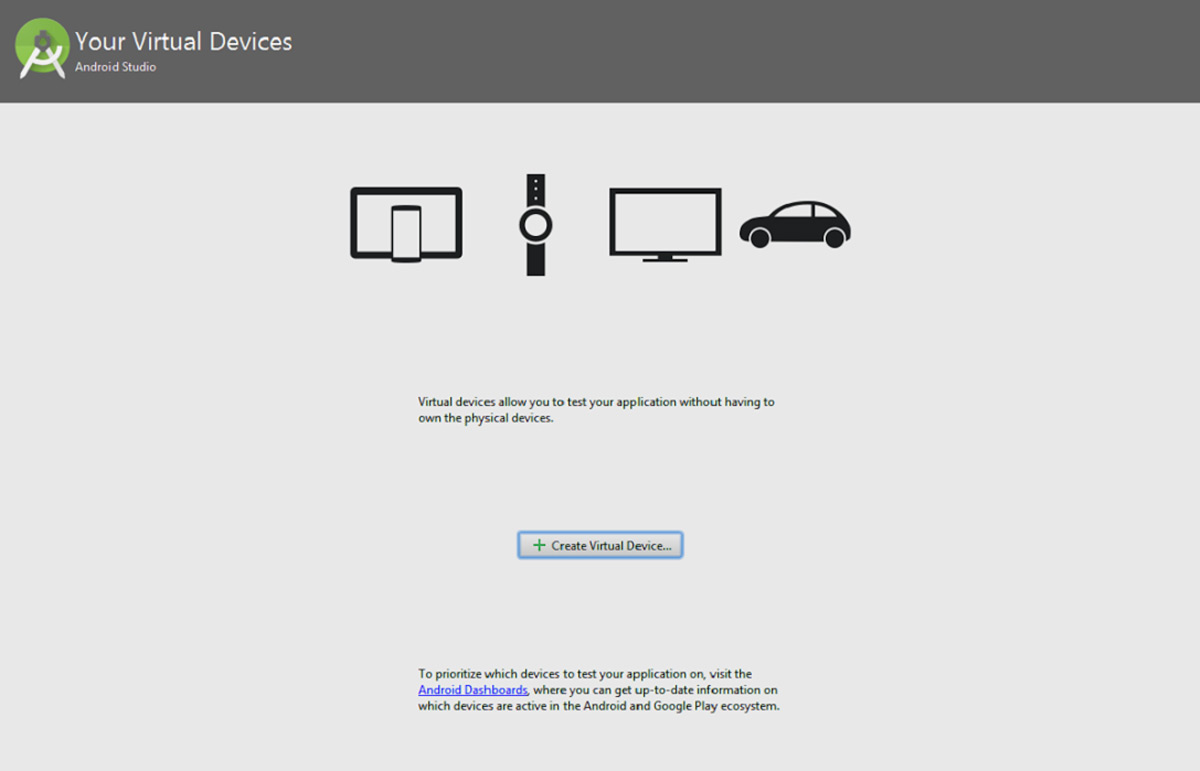
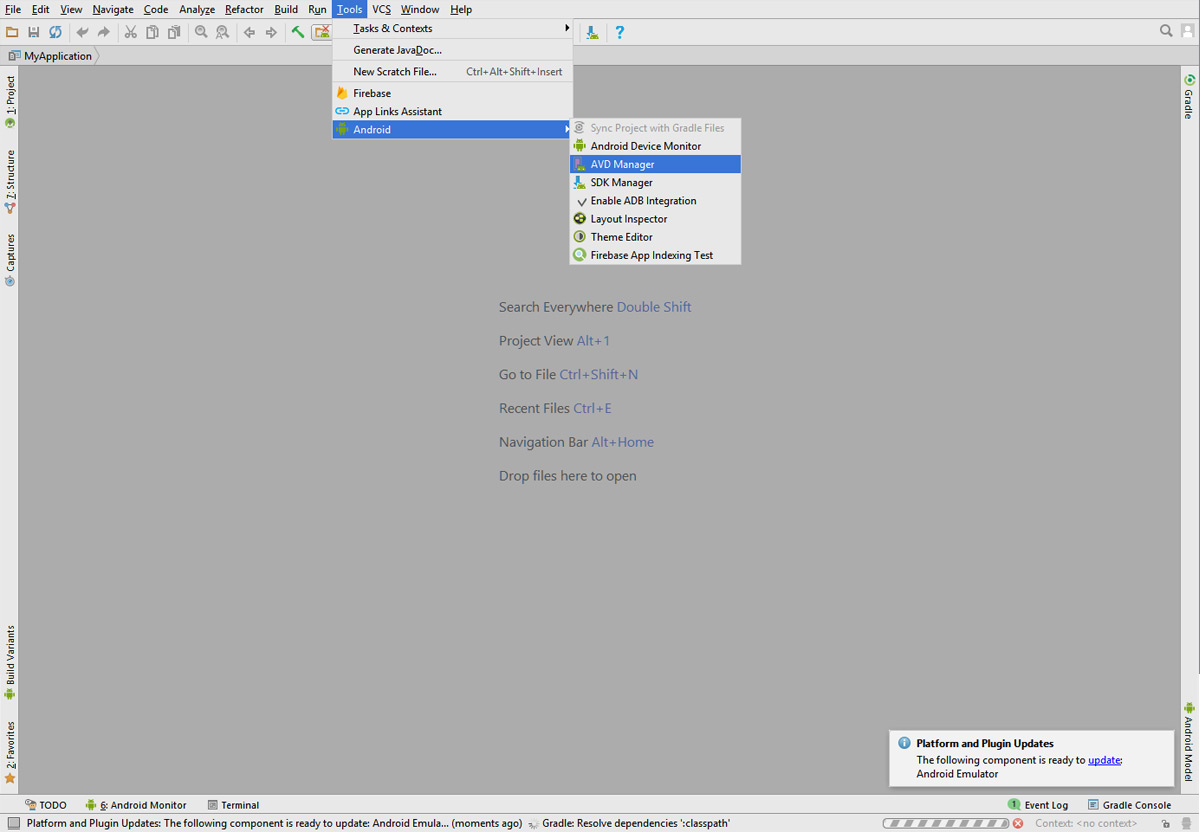
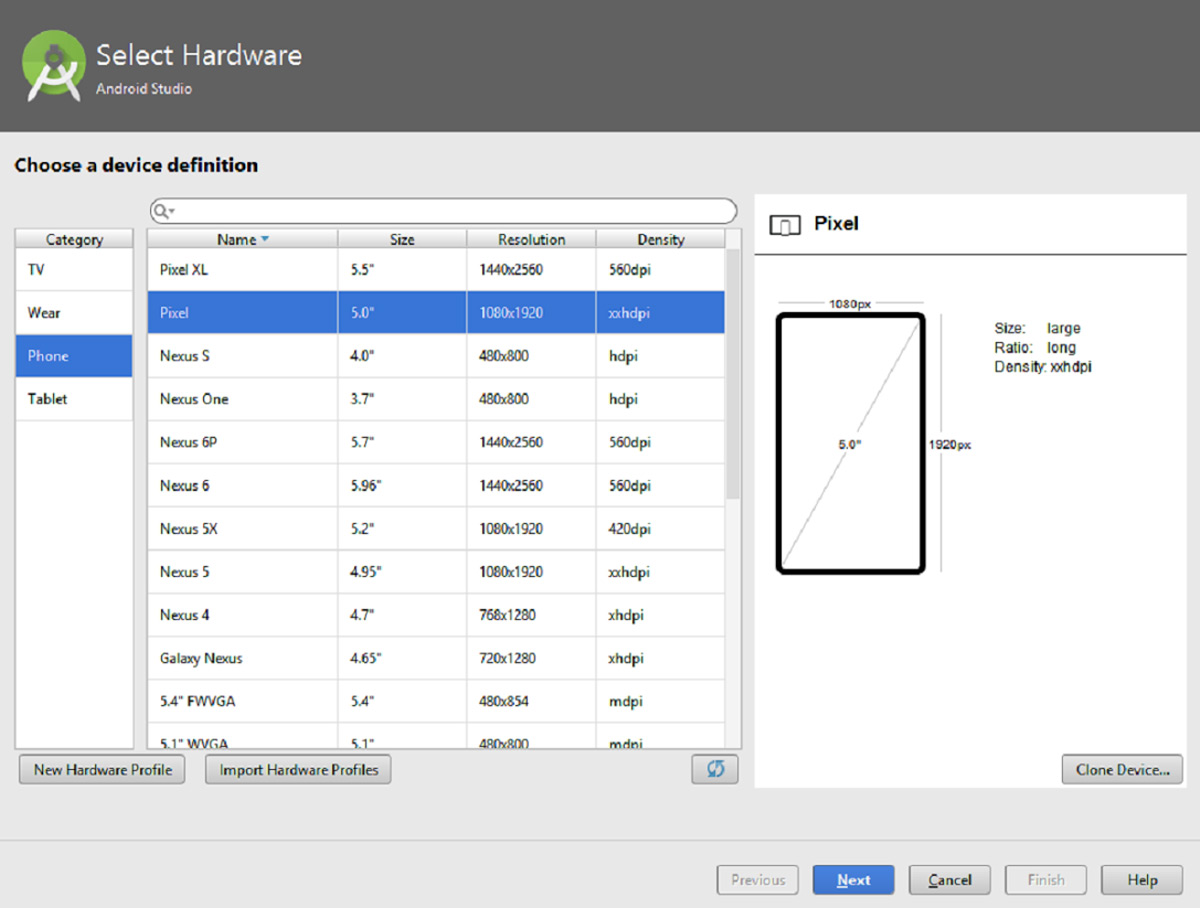
Pros
- Omfattende Android utviklingsmiljø
- Emulering er spesifikk ned til en enhet, og hver emulering er presis
- Google App-støtte innebygd
Ulemper
- Gargantuan nedlasting kommer på 1,8 GB
- Enda større installasjon som tar over 7 GB
- Én feilstikk, og du sitter fast med utrolig tunge lastetider.
- Komplisert læringskurve
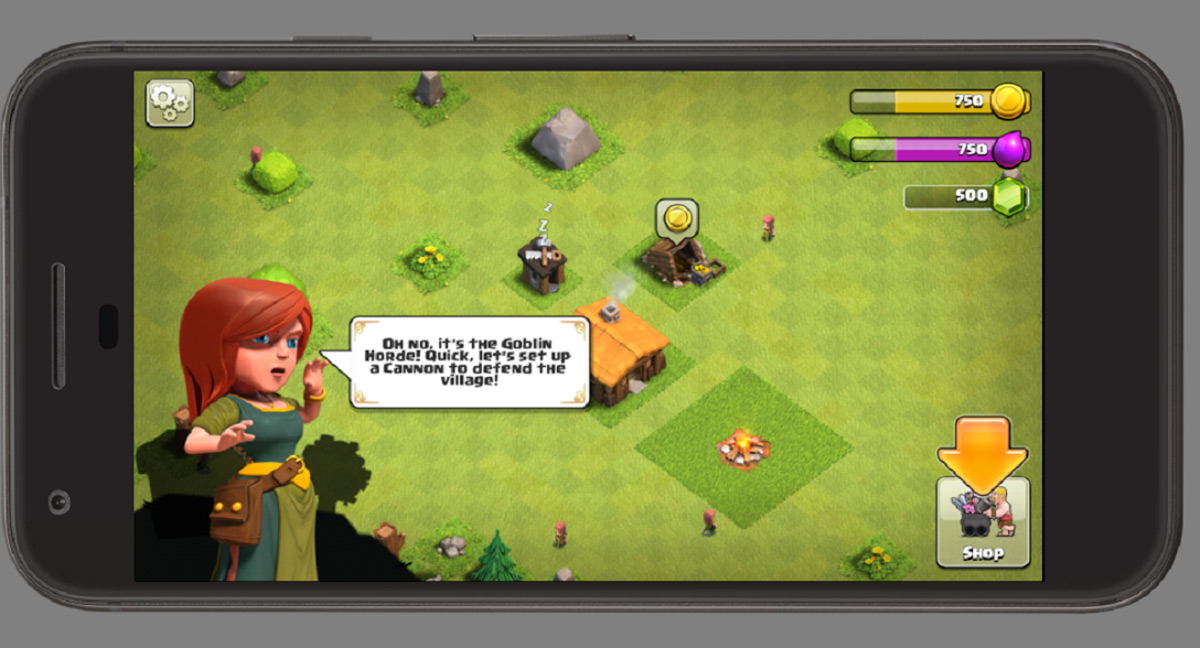
- Konklusjon -
Alle emulatorer bringer noe unikt på bordet. Noen har som mål å lage en brukervennlig appspiller mens andre er målrettet mot spillere og apptestere. Imidlertid kommer alle av dem evig å spille innhenting med den offisielle Android Emulator. Så hvis emuleringsnøyaktighet er målet ditt, vet du hvor du skal dra. Hvis du bare vil prøve ut noen Android-apper uten noen tester involvert, vil Nox tjene deg helt fint.

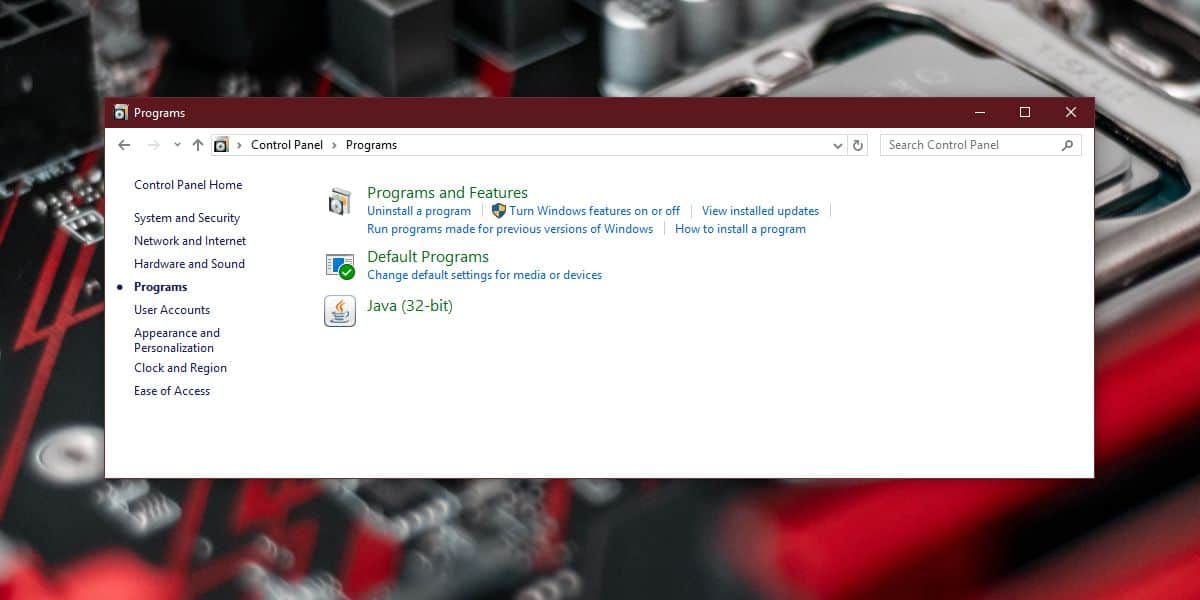




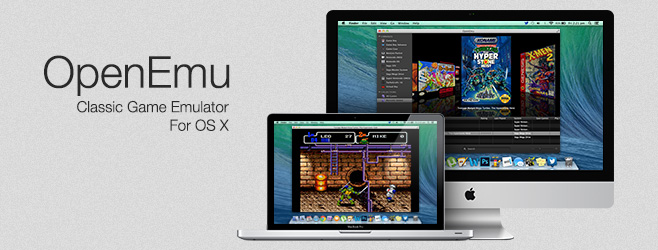






kommentarer